Pripojenie externého pevného disku na PS4
PS4 herná konzola je v súčasnosti považovaná za najlepšiu a najpredávanejšiu konzolu na svete. Stále viac užívateľov uprednostňuje hru na takomto zariadení, než na počítači. Prispieva k neustálemu uvoľňovaniu nových produktov, exkluzívnych produktov a zaručuje stabilnú prevádzku všetkých projektov. Vnútorná pamäť PS4 však má svoje obmedzenia a niekedy nie sú tam už umiestnené všetky zakúpené hry. V takýchto prípadoch sa na záchranu dostane externá jednotka, ktorá je pripojená cez USB. Dnes by sme chceli túto tému podrobnejšie diskutovať postupným preskúmaním postupu pripojenia a konfigurácie.
Obsah
Pripojte externý pevný disk k PS4
Ak ste si nekúpili externý pevný disk, ale máte navyše internú jednotku, neponáhľajte sa do obchodu s novými zariadeniami. V našom ďalšom článku na nasledujúcom odkazu nájdete pokyny na to, ako samostatne zostaviť HDD pre externé pripojenie k zariadeniam.
Pozri tiež: Ako vytvoriť externý disk z pevného disku
Okrem toho vám najprv odporúčame, aby ste sa uistili, že zariadenie na ukladanie informácií nemá potrebné súbory, pretože ho budeme ďalej formátovať. Najlepšie je pripojiť ho k počítaču a skopírovať potrebné objekty. Ak sa objavia problémy s detekciou, odporúčame vám, aby ste sa oboznámili s naším samostatným materiálom, ktorý obsahuje návod na riešenie rôznych problémov, a my pôjdeme priamo do práce s hernou konzolou.
Pozri tiež: Riešenie problémov s externým pevným diskom
Krok 1: Pripojte
Pripojenie pevného disku k PS4 nie je veľký problém, všetko, čo potrebujete, je kábel USB na kábel Micro USB. Jednu jeho stranu vložte do puzdra pevného disku a druhú do hernej konzoly. Potom môžete bezpečne spustiť konzolu a prejsť na ďalší krok.

Krok 2: Formátovanie pevného disku
Príslušné zariadenie podporuje iba prácu s určitými formátmi ukladania údajov, takže ihneď po pripojení je potrebné vykonať formátovanie a automaticky sa zvolí príslušný typ jednotky. Musíte urobiť nasledovné:
- Spustite PS4 a prejdite do ponuky "Nastavenia" kliknutím na príslušnú ikonu.
- Prejdite nadol zoznamom, kde nájdete kategóriu "Zariadenia" a otvorte ho.
- Vyberte externú jednotku a otvorte jej ponuku správy. Teraz kliknite na "Formátovať ako externé úložisko" . Tento postup umožní v budúcnosti nielen uloženie súborov na tomto zariadení, ale aj inštaláciu hier na tomto zariadení.
- Budete informovaní o dokončení formátovania, stačí kliknúť na tlačidlo "OK" .

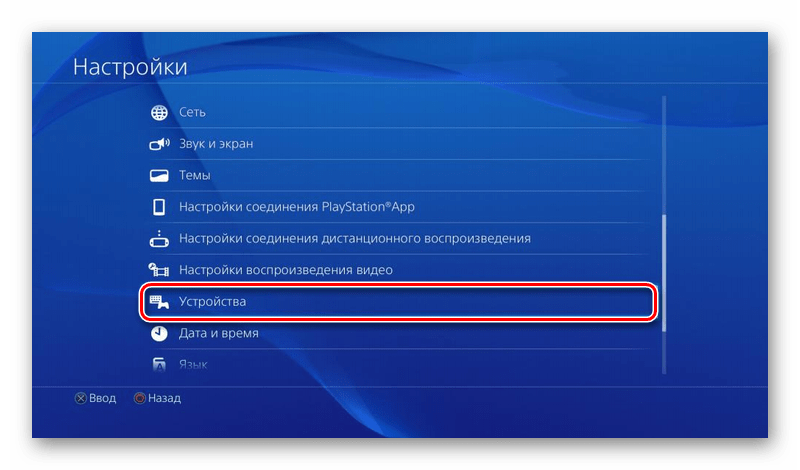
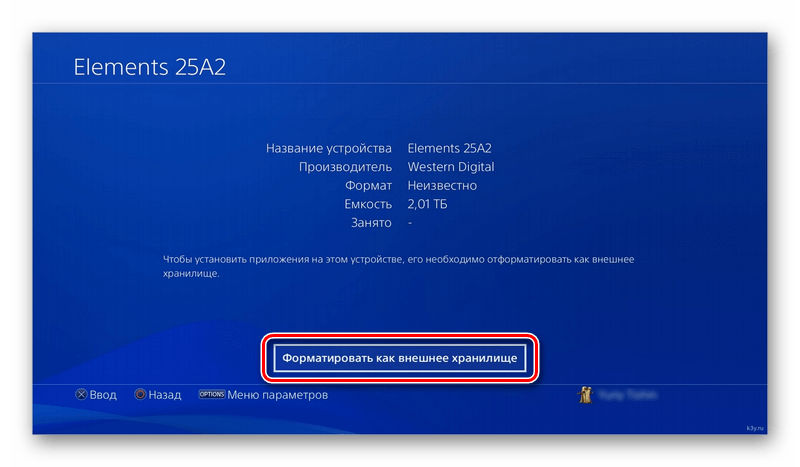

Pevný disk je pripravený na ďalšiu inštaláciu aplikácií a iného softvéru. Treba poznamenať, že táto sekcia je teraz vybraná ako hlavná a budú uložené všetky súbory. Ak chcete zmeniť hlavnú časť, dávajte pozor na ďalší krok.
Krok 3: Zmeňte hlavné úložisko
Štandardne boli všetky hry umiestnené do vnútornej pamäte, ale pri formátovaní bol externý pevný disk automaticky vybraný ako hlavný, takže tieto oddiely boli vymenené. Ak ich musíte manuálne zmeniť, môžete to urobiť len niekoľkými krokmi:
- Vráťte sa späť na položku Nastavenia a prejdite do časti Pamäť .
- Tu vyberte jednu zo sekcií, ktorá je k dispozícii, aby ste zobrazili svoje parametre.
- Nájdite položku "Miesto inštalácie aplikácie" a začiarknite požadovanú možnosť.

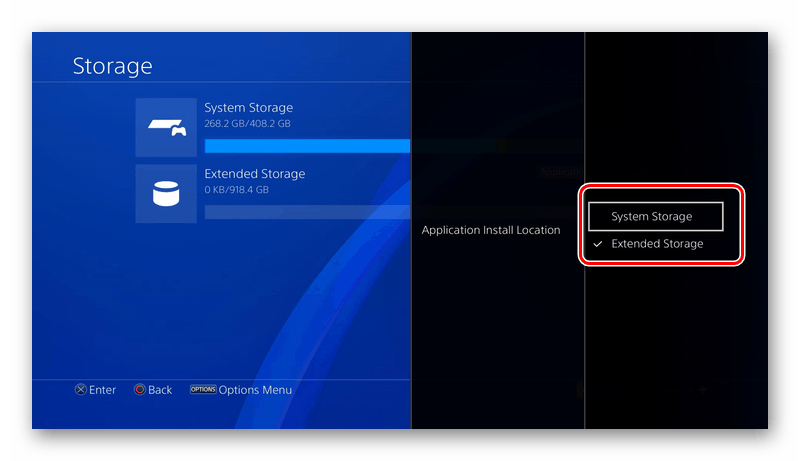
Teraz ste si vedomí procesu zmeny vlastného úložiska. Nastavenie týchto parametrov je kedykoľvek k dispozícii, alternatívne sa menia každý oddiel, operačný systém a konzola samy osebe netrpia a výkonnosť neklesne.
Krok 4: Prenos aplikácií na externý pevný disk
Zostáva len povedať, ako sa má stať v tých prípadoch, keď sú aplikácie už nainštalované vo vnútornej sekcii. Nie, nemusia byť preinštalované, stačí vykonať postup prevodu. Postupujte podľa nasledujúcich pokynov:
- Vráťte sa do priečinka "Memory" , vyberte lokálne úložisko a potom zvoľte "Applications" .
- Kliknite na položku "Možnosti" av zozname nájdite položku "Prenos do externého úložiska" . Budete vyzvaní, aby ste vybrali niekoľko hier naraz. Označte ich a potvrďte prevod.
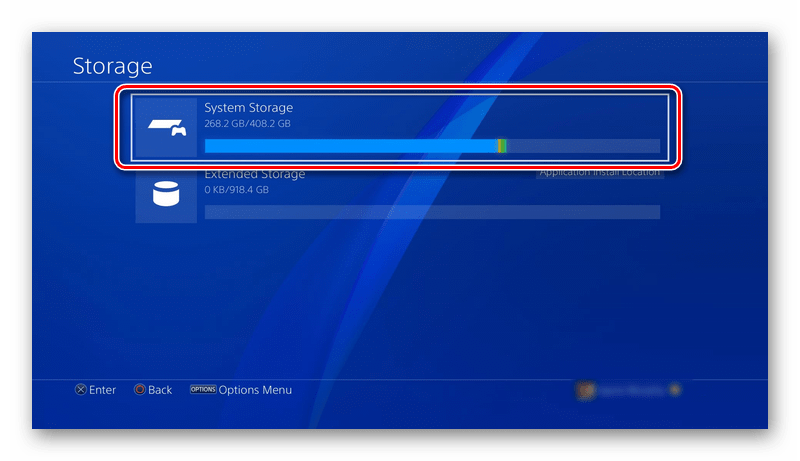
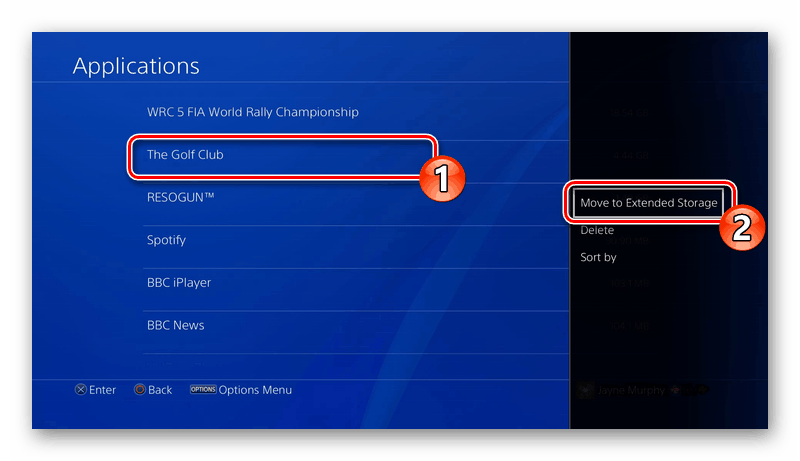
To je všetko, čo by som vám chcel povedať o pripojení externého pevného disku k hernej konzole PS4. Ako môžete vidieť, proces je pomerne jednoduchý a trvá len pár minút. Hlavná vec je predformátovanie a nezabudnite prepnúť hlavnú pamäť v správny čas.
Pozri tiež:
Pripojenie PS4 k prenosnému počítaču cez rozhranie HDMI
Pripojenie hernej konzoly PS4 k monitoru bez rozhrania HDMI